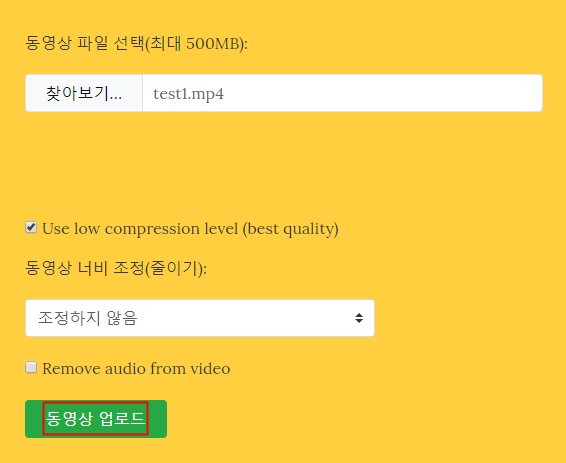요즘은 스마트폰의 카메라 화질도 좋아지고 고해상도 영상이 많아지면서 용량이 큰 동영상 파일을 흔하게 볼 수가 있는데요. 용량이 크면 저장을 하거나 전송 등을 할때 제한이 생길 수가 있습니다. 그럴때 프로그램이나 사이트를 통해서 동영상 용량 줄이기를 하는 방법을 알아보겠습니다.
동영상 파일을 저장하려고 하거나 스마트폰으로 옮기려고 할때 용량이 크면 전송도 오래걸리고 스마트폰내에서 용량을 많이 차지할 수가 있고요. 카카오톡 같은 메신저로 영상을 다른사람에게 보내주려고 할때도 용량의 제한에 걸려서 안되는 경우가 있는데요.
용량을 줄이는 프로그램을 이용하거나 사이트를 통해서 화질이 비슷한 상태로 용량을 줄여보시면 됩니다.
동영상 용량 줄이기 프로그램 사용하기
먼저 영상 편집 프로그램인 곰믹스를 사용하는 방법입니다. 네이버 소프트웨어나 곰믹스 홈페이지를 통해서 받아볼 수가 있습니다. 무료로 이용이 가능하고요. 설치파일을 다운 받아주시면 됩니다.
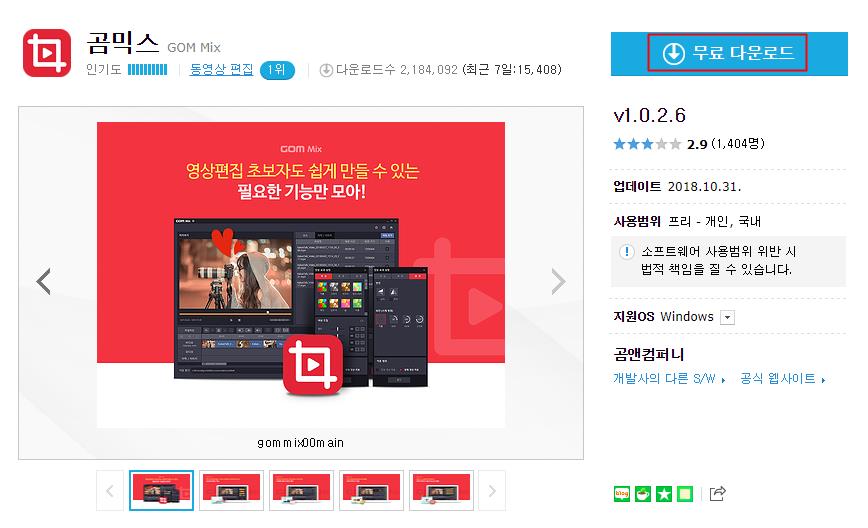
▼ 설치 파일을 실행해 주신 이후에 다음을 눌러서 설치를 진행을 해주시고요.
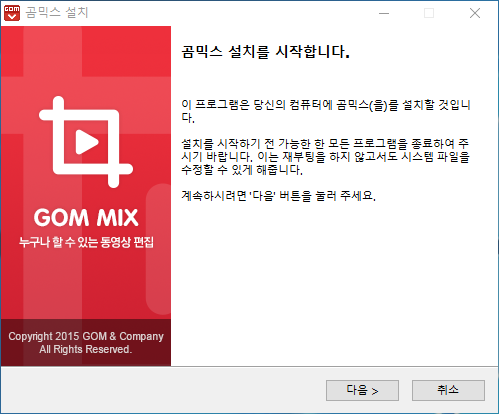
▼ 곰믹스 소프트웨어 이용약관에 동의를 하고 설치를 하시면 됩니다.
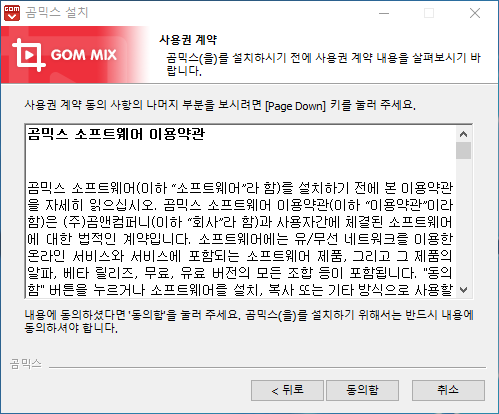
▼ 설치가 완료되고 프로그램을 실행하면 다음과 같은 인터페이스를 볼 수가 있는데요. 먼저 용량을 줄일 동영상 파일을 불러와야 됩니다.
우측 상단의 파일 추가를 클릭해서 파일을 불러오거나 영상 파일을 드래그 앤 드롭으로 곰믹스 프로그램에 옮겨주시면 됩니다.
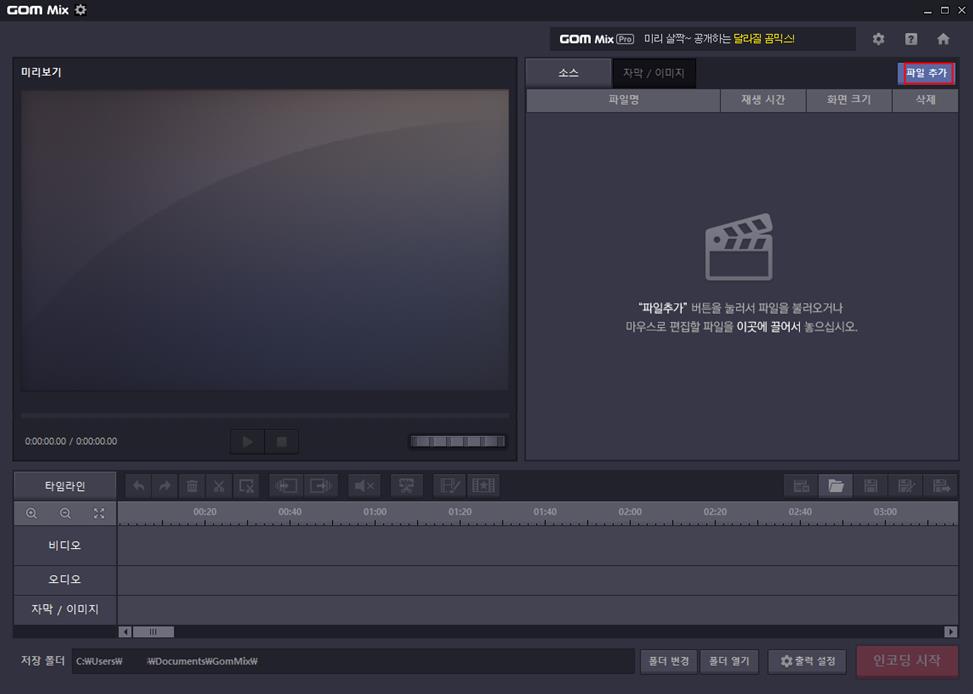
▼ 파일을 불러왔으면 설정을 해줘야 되는데요. 오른쪽 하단의 출력설정을 클릭해서 인코딩할 동영상의 상세한 설정이 가능합니다.
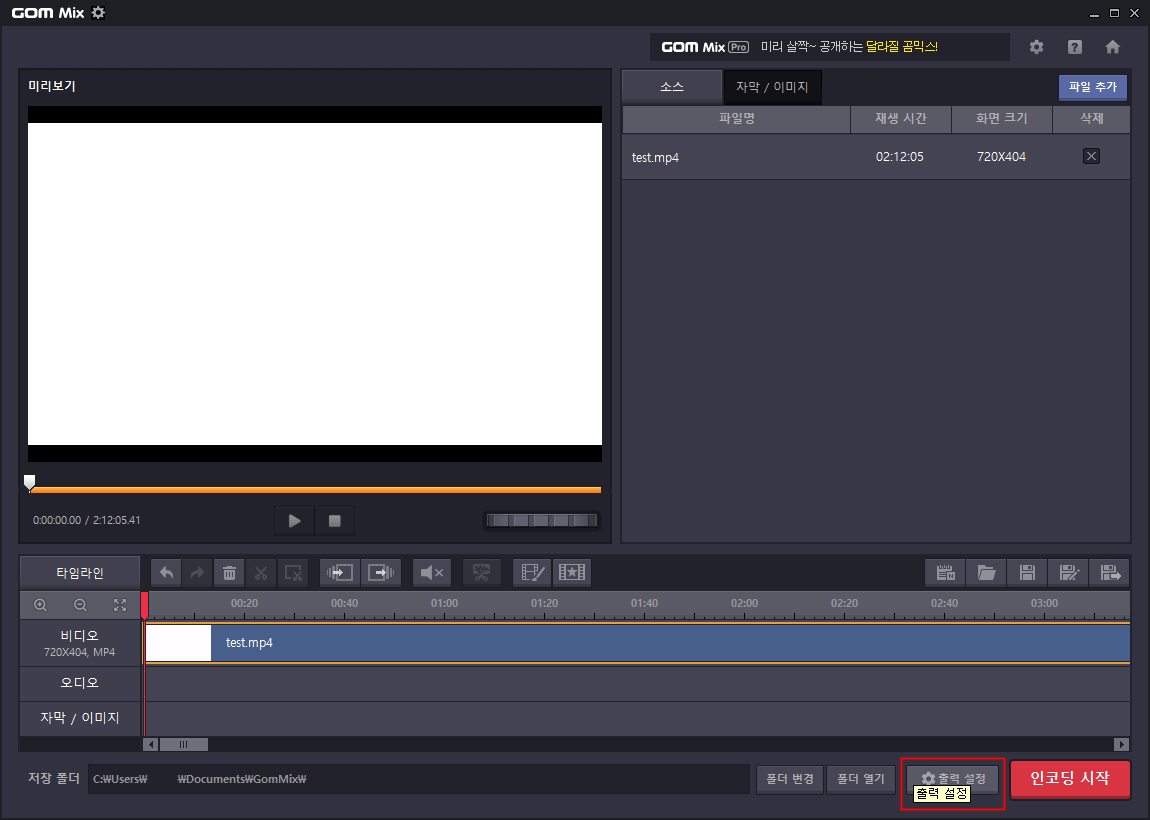
▼ 출력 형식을 변경하거나 비디오 코덱, 오디오 코덱, 영상, 소리를 설정해 볼 수가 있는데요. 용량을 줄이기 위해서는 먼저 용량을 줄여보기 위해서는 비트레이트 값을 조절하는 방법이 있습니다. 비트레이트는 초 마다 처리하는 비트의 수를 뜻하고 숫자가 줄어들 수록 화질과 용량도 낮아집니다. 기본은 4,096kbps로 되어있는데요. 더 낮춰볼 수가 있습니다.
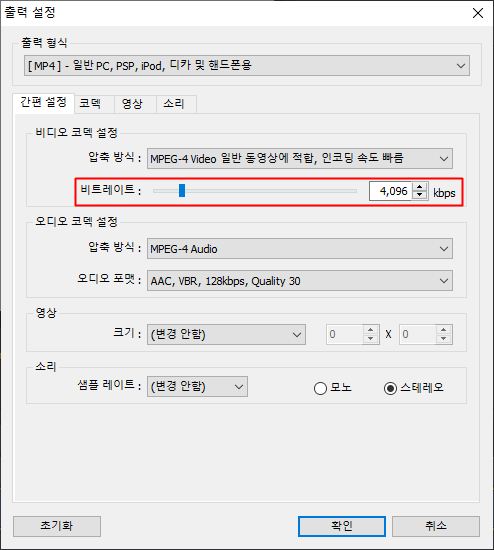
▼ 두번째로는 영상의 크기를 변경하는 방법인데요. 영상의 크기가 줄어들 수록 자연스럽게 용량도 낮아지게 됩니다. 현재의 동영상 파일의 해상도보다 낮은 값으로 설정을 해주시면 됩니다.
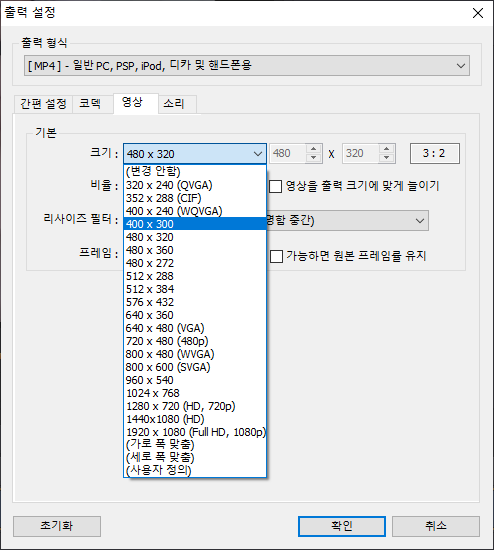
▼ 모두 설정 후에는 저장경로와 파일이름을 입력을 해주시고 인코딩 시작을 클릭을 해주시면 인코딩이 진행됩니다.
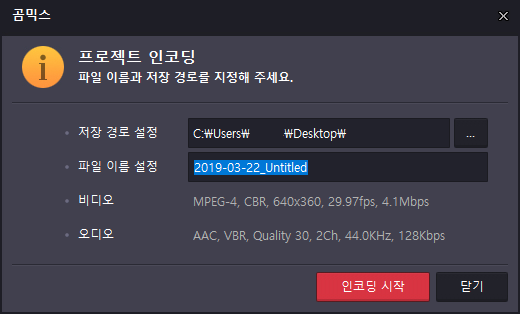
▼ 인코딩이 모두 완료되고 저장 위치에서 완료된 파일을 확인할 수가 있습니다. 이전의 파일과 비교를 해보면 217MB의 파일이 35MB로 크게 줄어든것을 알 수가 있습니다.

VideoPresso
다음으로는 동영상의 용량을 줄이는 사이트를 이용하는 방법입니다. 비디오프레소 라는 사이트 인데요. 200MB 이하의 파일을 줄여볼 수가 있는 편집 기능을 지원해줍니다. 프로그램 설치 없이도 급하게 사용해야된다면 해당 사이트를 이용하셔도 좋습니다.
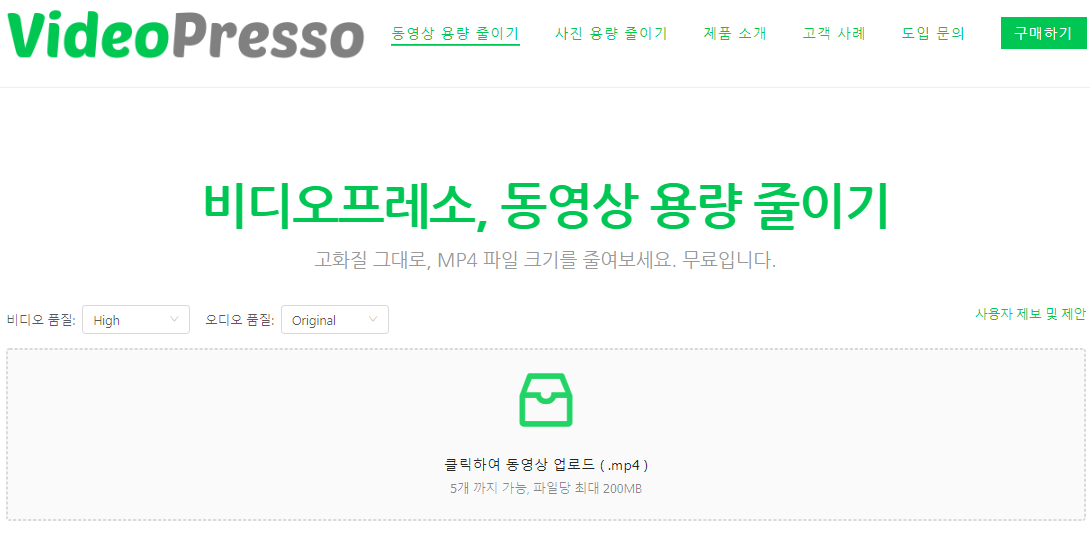
▼ 파일을 업로드 하면 용량 최적화가 진행되고요.
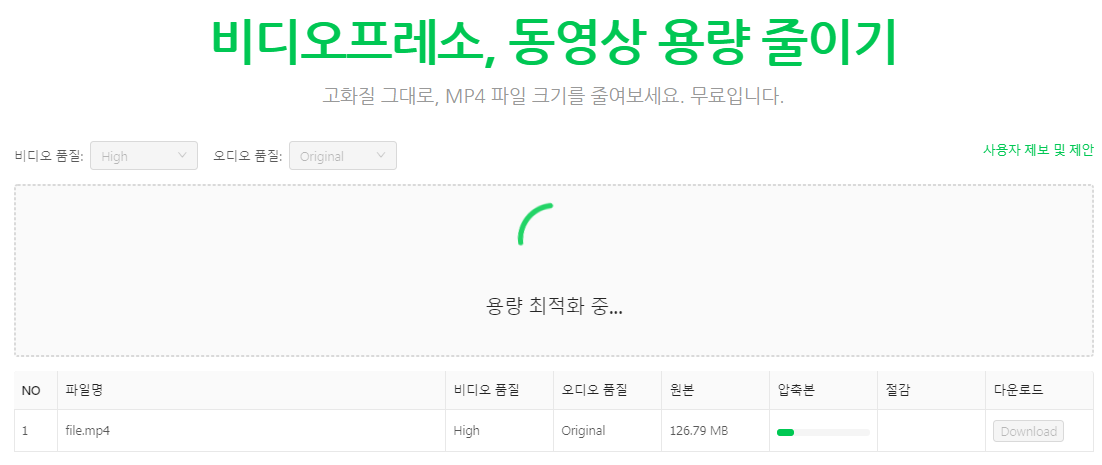
▼ 완료되면 용량이 62%정도 절감된 파일을 다운받아볼 수가 있었네요. 동영상의 화질을 비교해본 결과 큰 차이가 없었습니다.

VideoSmaller
다음 사이트에서도 용량 줄이기를 지원을 해줍니다. 용량은 500MB의 제한으로 더 높은 편이지만 업로드 되는 시간이 오래걸릴 수가 있습니다.
Use low compression level 항목에 체크를 하면 낮은 압축 방식을 선택해볼 수가 있고요.
동영상 너비 조정에서 여러 해상도로 크기를 낮게 변경해서 더 많이 줄여볼 수도 있습니다.
소리도 용량에 영향을 끼치는데요. Remove audio from video의 해당 항목에 체크하면 소리를 제거해볼 수가 있습니다.
http://www.videosmaller.com/ko/